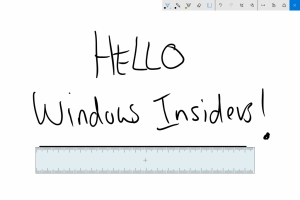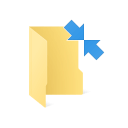Как включить мобильную точку доступа в Windows 10
Вот три способа включить мобильную точку доступа в Windows 10. Это простой способ поделиться своим Интернетом с устройства Windows 10 на ПК и другие устройства вокруг вас через Wi-Fi. Прочтите эту статью, чтобы узнать, как включить и использовать эту функцию.
Рекламное объявление
Возможность создать Мобильная точка доступа присутствует в Windows давно. Первой версией Windows, которая имела такие возможности, была Windows 7. Раньше вам приходилось запускать некоторые консольные команды, чтобы запустить беспроводную размещенную сеть.
Начиная с Windows 10, сборка 14316 или выше, Microsoft добавила параметры, которые позволяют легко настраивать, включать и выключать мобильную точку доступа прямо в приложении «Настройки».
Прежде чем продолжить, имейте в виду, что имя сети (SSID) для вашей мобильной точки доступа не может быть скрыто в списке доступных сетей, поэтому оно будет видно всем устройствам в диапазоне вокруг вас.
В этом посте будет показано, как включить мобильную точку доступа для совместного использования вашего интернет-соединения с вашего устройства Windows 10 с другими ПК, смартфонами и ноутбуками.
Включение мобильной точки доступа в Windows 10
- Открыть Приложение настроек.
- Теперь откройте страницу Сеть и Интернет> Мобильная точка доступа.
- Выберите сетевое подключение, которым хотите поделиться, в Поделиться моим подключением к Интернету из.

- Если доступно, выберите Wi-Fi (по умолчанию) или Bluetooth для того, что вы хотите под Поделиться моим подключением к Интернету через.
- В случае Wi-Fi нажмите на Редактировать и укажите имя сети, пароль и диапазон сети для вашей точки доступа.

- Наконец, включите Поделитесь своим Интернетом с другими устройствами возможность включить мобильную точку доступа.

Вы сделали.
Кроме того, вы можете включить мобильную точку доступа в Центре уведомлений. Это не позволяет вам настраивать его напрямую, однако вы можете мгновенно включить или выключить точку доступа одним щелчком мыши.
В следующей главе предполагается, что вы уже настроили точку доступа, как описано выше, и она готова к использованию.
Включение или отключение мобильной точки доступа в Центре действий
- Открыть Центр событий (Победа + А).
- Нажать на Мобильная точка доступабыстрое действие кнопку, чтобы включить его.

- Когда он включен, нажмите ту же кнопку еще раз, чтобы включать и выключать то, что вы хотите.
- Вы сделали.
Наконец, есть способ запустить или остановить точку доступа из командной строки.
Включение или выключение мобильной точки доступа в командной строке
- Открытым командная строка от имени администратора.
- Введите следующую команду, чтобы включить мобильную точку доступа.
netsh wlan установить режим hostednetwork = разрешить. - Эта команда отключает точку доступа:
netsh wlan установить режим hostednetwork = запретить.
- Наконец, эта команда позволяет увидеть настройки точки доступа.
Настройки показа Netsh Wlan.
Вот и все.